文件大小:
软件介绍
几何画板官方中文版是一个通用的数学、物理教学环境,该软件可以提供丰富而方便的创造功能,用户可以随心所欲地编写出自己需要的教学课件。几何画板以点、线、圆作为基本元素,通过基本元素的变换、构造、测算、计算、动画、跟踪轨迹等等,可以构造出其它比较复杂的图形。快来下载最新版的几何画板体验一下吧!
使用方法
一、在PowerPoint中无缝插入几何画板文件的方法
1、在PowerPoint2003里单击“视图”→“工具栏”→“控件工具箱”→“其他控件”(PowerPoint2007和2010里是“工具”→“控件”→“其它控件”);
2、在“其他控件”中找到“jhhb5.gsp”命令,点击后在幻灯片上绘制该控件。如果要调节尺寸,可以拖动尺寸柄来调节大小;
3、单击“控件工具箱”上的“属性”按钮,或控件框右键里的“属性”,打开属性对话框;
4、在sfilename中,单击打开选项卡,选择GSP画板文件、确定。
二、注意事项
1、解决打开旧版文件或自定义工具时中文乱码的问题:按住Shift键然后点击“编辑”菜单的最下面“高级参数选项”,打开“系统”选项卡,勾选“对gsp3/4的语言支持”,并从下拉列表里选择“简体中文”选项,点“确定”后重新运行就不会乱码了。
2、第一次运行程序,然后最大化,关闭后重新运行,会记忆自动最大化。
3、使用自定义工具:第一次使用需要选择一下工具目录Tool Folder(在安装目录里)。
三、几何画板中文版下载后操作步骤
1、点击左侧工具栏最下面的图标(自定义工具);
2、然后点击“选择工具文件夹”,找到安装目录里的Tool Folder目录(如默认安装目C:Program FilesSketchpad5Tool Folder);
3、最后点击“选择”,稍等片刻就可以了。
FAQ
1.如何选择和使用工具?
若想使用几何画板的任何工具,只需在工具箱选择所需工具,然后移动光标至画板单击或按住拖动鼠标来使用工具。
选择使用箭头、直尺和多边形工具时有三种变化。若想从一个变化转变到另一个变化,可以通过点击箭头、直尺和多边形工具的工具箱不动,直到弹出选择板,从而选择不同的变化使其激活;也可以通过键盘操作来产生改变:按住Shift键并通过控制上下左右箭头键来选择箭头、直尺和多边形工具。
一旦你选择了一个工具,这个工具一直保持激活状态,除非你选择了另外一个工具,所以不需要使用相同的工具反复多次点击。
2.如何使用工具滚动画板窗口?
可以选择画板的任一工具来上下滚动窗口,查看画板的各个不同部分。也可以按住Alt键(Window版本)或选择键(Macintosh版本)不松来拖动整个画板至您需要的地方。若您的计算机是触摸屏,您也可以在触摸屏上通过两个手指的拖拽来滚动画板窗口。
3.如何隐藏和显示工具箱?
通过选择“显示”菜单底部的隐藏工具箱和显示工具箱可以隐藏或显示工具箱。当您作演讲展示时可能想隐藏工具箱。
4.如何移动、调整工具箱大小?
Macintosh用户可以滚动标题栏来移动工具箱,Windows用户可以将灰色区域环绕的按钮拖动到屏幕的另一个位置来移动工具箱。Windows用户可以将工具箱停放到应用窗口的左侧、顶部、右侧或底部。当工具箱未停放时,Windows用户也可以通过拖拽工具箱窗口的边界来调整工具箱的大小。Macintosh用户可以选择编辑->偏好->工具来使工具箱变大或变小。
软件图集
版权声明:
1 本站所有资源(含游戏)均是软件作者、开发商投稿,任何涉及商业盈利目的均不得使用,否则产生的一切后果将由您自己承担!
2 本站将不对任何资源负法律责任,所有资源请在下载后24小时内删除。
3 若有关在线投稿、无法下载等问题,请与本站客服人员联系。
4 如侵犯了您的版权、商标等,请立刻联系我们并具体说明情况后,本站将尽快处理删除,联系QQ:2499894784
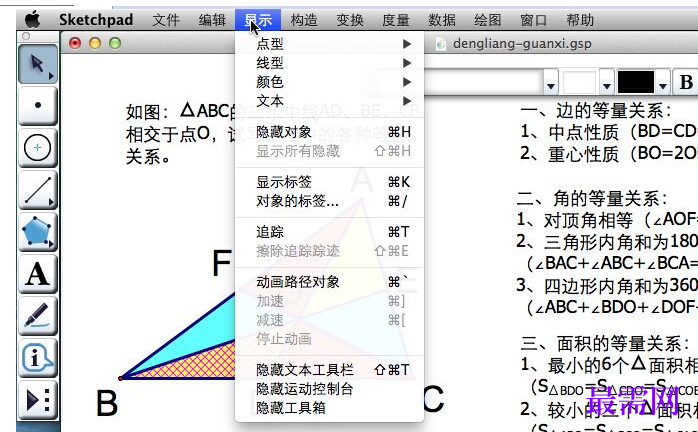
 湘公网安备:43011102000856号
湘公网安备:43011102000856号 

点击加载更多评论>>